Opdateret
Sådan kommer du igang med Philips Hue
Vil du gerne have et smart hjem? Start med lyset. Med Philips Hue kan du nemt komme igang. Vi viser hvordan og kommer også ind på alt det, du skal vide om det smarte hjem med Philips Hue.

Philips Hue
Det er nemt at komme i gang med Philips Hue, og det er for det meste klaret på et øjeblik. Men hvis du er i tvivl, så læs videre og så styr på systemet.
I det her eksempel bruger vi det mest almindelige startsæt med en Hue-bridge og tre pærer, som kan vise alle mulige farver (Philips Hue White & Color Ambiance Starter Kit hedder det og fatningstypen er E27).
Se alle varer fra Philips Hue her
Proceduren er nøjagtig den samme for alle andre startsæt i Hue-serien, og til sidst viser vi også, hvordan du tilføjer en ekstra lampe i systemet og en vægafbryder (Hue Dimmer Switch).
Inden du går igang:

- En Philips Hue startpakke
- En mobil eller tablet - det spiller ingen rolle, om det er Android eller iPhone/iPad.
- App'en 'Philips' Hue kan downloades til Android her og iPhone/iPad her.
- En ledig netværksport i din router (eller i en separat switch, hvis du bruger det).
Ikke så kompliceret, vel? Så går vi i gang!
Installer Philips Hue trin for trin

- Tilkobling af bridge
Tilslut Hue-bridgen med det medfølgende netværkskabel til en ledig netværksport og strømadapteren til en ledig stikkontakt. Da pærerne i et Hue-system taler sammen, spiller placeringen af din bridge ingen større rolle, så længe der ikke er mere end 10 meter mellem din Bridge og den nærmeste Philips Hue pære.
Alle Hue produkterne taler med hinanden via ZigBee systemet. I princippet sender de bare signalerne videre mellem Bridge og lyskilderne. Så du kan faktisk lave en meget lang række med 10 meter mellem hver enhed.
- Forbindelse til Bridge
Tjek at din mobil med Hue-appen er forbundet til samme netværk som Philips Hue Bridge. Nogle netværk har for eksempel både et 4G og et 5G netværk.
Start appen og lad den søge efter en bridge i nærheden. Når den er fundet, skal app og bridge parres. Det gør du ved at trykke en gang på den store knap oven på Hue-bridgen. Den procedure skal gentages for alle mobiler, som skal kunne styre pærerne.
- Tilslut dine pærer
Skru de medfølgende pærer i passende fatninger, og tænd dem med den almindelige vægafbryder. Du kan enten tage en ad gangen eller dem alle på samme tid - begge måder fungerer.
Netop ved parring med bridgen plejer det at være en god idé at have pæren tæt på bridgen, for det meste er det nok at være i samme rum. Efter parringen kan du flytte pæren længere væk. Tip: Skriv pærens serienummer ned med det samme, og især hvis pæren sidder på et svært tilgængeligt sted. Du kan få brug for nummeret senere ...
Men ellers er der to andre måder at tilslutte pærer:
• Skru pæren i, tænd den, og søg efter den i appen: Gå til "Settings" og videre til "Light Setup", tryk på "Add Light" øverst og derefter på "Search". Så søger bridgen efter nye pærer og føjer dem til listen. Trykker du på den nye pære i listen, blinker den for at vise, hvilken pære du har fat på. Nu kan du med fordel give pæren et let genkendeligt navn. For eksempel "Loftslampe dagligstue" – eller hvad der nu passer.
• Den manuelle metode: Indimellem kan pæren drille ved brug af søgefunktionen, og så er det nødvendigt med en mere manuel metode.
Når du er inde på "Add Light" i appen, kan du i stedet for at søge efter pærer vælge "Add serial number". Nummeret finder du på pæren, og det er på seks tegn. Indtast det, sørg for at pæren er tændt, og godkend, så plejer selv de stædige pærer at kunne tilføjes i systemet.
- Arranger dit hjem
Med et par pærer på plads er det tid til at begynde at sortere dem. Under "Settings" finder du "Room Setup", hvor du kan oprette de forskellige rum, du har tænkt dig at have pærerne i. Det gør det ikke bare lettere at finde de forskellige pærer, men gør det også lettere, når du skal til at oprette automatiseringer eller vægafbrydere.
Sådan! Nu begynder det sjove!
Kom i gang med at bruge Philips Hue
Dine forskellige rum er det første, som vises, når du åbner appen. Her har du en afbryder til alle pærer i et rum, og hvis du klikker på et rum, får du vist en liste over alle de pærer, der kan styres.
Du kan tænde og slukke dem. I tændt tilstand får du også vist en regulator til at dæmpe pærerne. Har du pærer, som kan vise farver (White & Color Ambiance), kan du ved hjælp af det dråbeformede ikon frit vælge farve og med paletten vælge et forudindstillet farvetema (og oprette dine egne). Dråbeikonet anvendes også til at indstille farvetemperatur på de pærer, som understøtter det (White Ambiance-pærer).
Under "Routines" finder du automatiseringer. Her kan du tidsindstille pærer, arrangere en simuleret solopgang som vækning om morgenen og meget andet.
Betjen din Philips Hue pære når du ikke er hjemme
En smart funktion er muligheden for at styre pærerne, selvom du ikke er hjemme. Som standard skal du ellers være på samme netværk som brigen for at kunne betjene pærerne. Men med funktionen "Out of Home Control", som du finder under Settings, kan du betjene dem, uanset hvor i verden du befinder dig - så længe du har internetadgang via Wi-Fi.
Først skal du oprette en gratis konto i cloud-tjenesten"My Hue" i appen. Når du så kommer til skridtet til at linke din bridge med kontoen, skal du trykke på den store knap på Hue-bridgen, og så er det klaret.
Den her funktion anvendes også til at registrere, om du er hjemme eller ej, hvilket giver adgang til yderligere funktioner under "Routines". For eksempel kan du automatisk sørge for, at alle pærer slukkes, når du forlader hjemmet.
Udvid dit system
Når du vil udvide dit Hue-system med flere pærer, skal du bare følge trin tre i denne guide og tilføje det ønskede antal pærer. Én Bridge kan styre op til 50 tilsluttede enheder – lyskilder, sensorer og switches.
En ulempe som hurtigt bliver åbenlys, er, at dine smarte pærer kun kan styres, mens strømmen er slået til. Så hvis nogen slukker for lyset på den almindelige vægafbryder, er pæren helt slukket og kan ikke styres. Det findes der også løsninger på, eksempelvis Hue Wall Switch, som monteres bag dine afbrydere. Men vær opmærksom på, at vi for det meste benytter LK Fuga i Danmark, og det kan knibe med pladsen bag en almindelige afbryder. Wall Switch er bedst egnet til Euro-dåserne, som er standard i mange andre lande.
Vil du gerne tilføje en vægafbryder (eller bevægelsessensoren Hue Motion - proceduren er den samme) går du ind i Hue-appen på din mobil eller tablet og vælger "Accessory Setup" under "Settings".
Under "Add Accessory" finder du valgmuligheder for Tap, Dimmer, Motion samt Friends of Hue. Det sidste er vægafbrydere fra andre producenter, der kan anvendes til Hue-systemet. Vil du for eksempel tilføje en Dimmer Switch, trykker du på den tilhørende funktion i appen og følger instruktionerne. Der er tydelige instruktioner i appen til alle tænkelige tilslutningsmetoder.
Når du har tilsluttet tilbehøret, kan du vælge, hvilket rum det skal sidde i, og frem for alt hvilke lamper den skal være tilknyttet. For eksempel kan en Dimmer Switch styre loftslyset i dagligstuen eller du kan vælge, at bevægelsessensoren skal tænde lyset på trappen om natten.
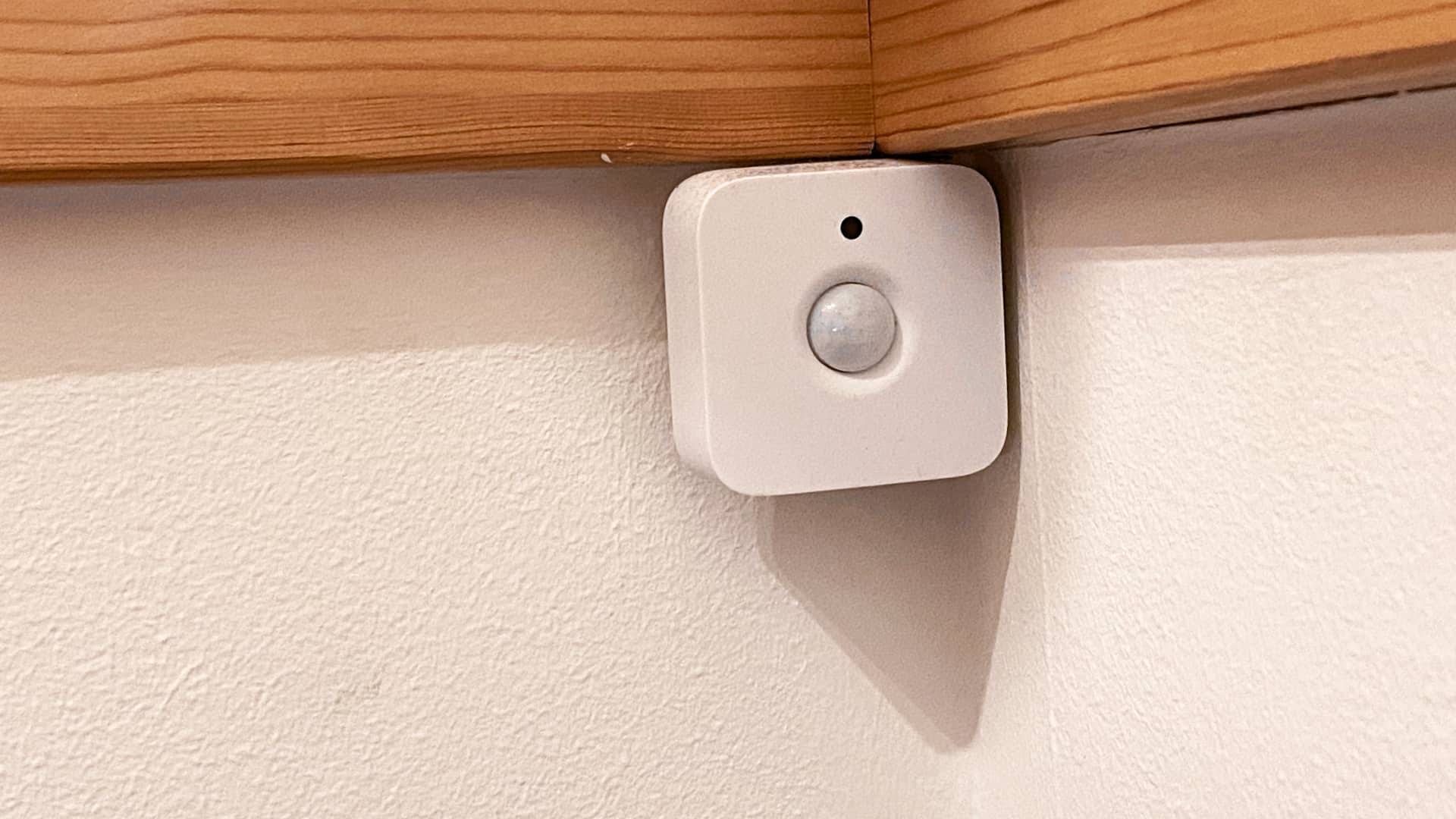
Alt om Philips Hue
Det første trin til et smart hjem plejer at være fjernstyring af belysning eller fjernstyring af enkelte stikkontakter. Til belysning (men også stikkontakter) er Philips Hue en rigtig god mulighed at starte med.
Systemet fungerer rigtig stabilt og er enkelt at komme i gang med og udvide. Hvis du i fremtiden vil fortsætte med at udvide dit smarte hjem med andet end lamper, så er Philips Hue også meget åbent og kan kommunikere med de fleste andre store systemer.
Hvad er Philips Hue?
Philips Hue er et system til at betjening belysning. Du parrer lamper og tilbehør med en særlig modtager (Philips Hue Bridge), som igen er forbundet til dit netværk via kabel.
Hue-bridgen kommunikerer med lamper og tilbehør via Zigbee (se nedenfor), og du opretter forbindelse til den via wi-fi. Med en gratis konto på 'My Hue' kan du også betjene dine lamper, når du ikke er hjemme.

Lamperne kan derefter betjenes ved hjælp af mobilen - både til tænd/sluk og dæmpning og til indstilling af 16 millioner farver for de pærer, som understøtter det. Du kan også benytte batteridrevne afbrydere og bevægelsessensorer til at styre dine pærer uden mobilen.
Alt kan også automatiseres i en lang række forskellige variationer. Nogle grundlæggende funktioner er selvfølgelig at styre belysningen afhængigt af tiden eller om solen er oppe. Du kan også vælge, at lamper skal tændes, når du går ind i et rum (med svagere lysstyrke om natten for ikke at blænde) eller at blive vækket af en simuleret solopgang med lamper, der langsomt øger lysstyrken.
Mulighederne er mange, og kun fantasien sætter grænser.
Nyere pærer i Hue-serien har også Bluetooth indbygget (det står på emballagen). De har både Zigbee og Bluetooth, og sidstnævnte anvendes til to ting. Dels til at gøre parringen med dit eksisterende system lettere, og dels kan det bruges, hvis du kun har én eller et par lamper at betjene, men ingen hub.
Men er det ikke Philips, der fremstiller Hue?
Philips er en virksomhed, der er glade for at samarbejde med andre.
Derfor er det faktisk ikke Philips selv, der fremstiller Philips Hue-produkterne, men virksomheden Signify. Philips har omtrent den samme aftale, når det gælder eksempelvis fjernsyn, hvor det egentlig er TP-vision, som fremstiller og udvikler dem.
Hvad er Zigbee?
Teknikken, som Philips Hue benytter sig af, kaldes Zigbee. Det er en trådløs overførselsteknik (2,4 Ghz), der er ret almindelig til hurtig overførsel af små mængder data i et netværk (som dit hjem).
Selvom Hue-bridgen er den centrale enhed, kan Zigbee også håndtere såkaldt mesh. Det betyder, at alle enheder, der er tilsluttet med fast strøm, som en lampe der er sluttet til en stikkontakt, kan udvide netværket yderligere.
Teknikken anvendes ikke kun af Philips Hue, men også af en række andre systemer inden for automatisering af hjemmet. For Philips Hue er det imidlertid styring af lamper og enkelte tilbehør, det drejer sig om.
Hvilken rækkevidde har Philips Hue?
Fra Hue-bridgen til en lampe er rækkevidden cirka 10-20 meter, afhængigt af om der er vægge eller lignende imellem, der kan forstyrre.
Det smarte ved Zigbee-teknikken, som Philips Hue benytter, er, at de enheder, der er koblet til Hue-bridgen, også kan kommunikere indbyrdes. Lamper der er tilsluttet fast strøm, såsom en loftslampe, kan forlænge og udvide rækkevidden for Hue-netværket med såkaldt mesh-teknik. Det betyder, at hvis du har et par lamper koblet til Hue-bridgen, bliver systemets dækning også bedre – helt automatisk, og uden at du behøver at gøre noget.
Mesh-funktionen virker derimod ikke med batteridrevne enheder som en bevægelsessensor, da det ville bruge for meget batteri. De kan oprette forbindelse til den nærmeste del af netværket, men ikke selv fungere som forlængelse.
Hvor mange enheder kan jeg slutte til Philips Hue-bridgen?

Philips selv angiver, at Hue-bridge kan klare 50 tilsluttede lamper og 12 stykker tilbehør (strømafbrydere og bevægelsessensorer), inden der er fyldt op. Det er tilstrækkeligt for mange hjem, men hvis du har brug for mere end det, er du nødt til at tilføje endnu en bridge og oprette et net ud fra den.
Min Hue-bridge er fyldt, hvad skal jeg gøre?
Fylder du et helt hjem med lamper, knapper, stik og lignende og tilføjer derefter automatiseringer, kommer du ret hurtigt op på 50 tilkoblede enheder. Så hvad gør man, når der er fyldt op?
Det nemme svar er to bridges. Hue-appen kan imidlertid ikke finde ud af at slå to bridge sammen, så de skal håndteres som to separate "hjem". Derfor er det en god idé at fordele belysningen mellem de to Philips Hue-bridges, for eksempel en til indendørs lamper og en udendørs eller måske en til hver etage i huset.
Hvis det virker rodet med flere hubs, kan du bruge tredjepartsappen Hue Essentials. Den understøtter håndtering af flere bridges i samme grænseflade (også IKEA's Trådfri-bridge, hvis du har sådan en).
Findes der forskellige Hue-bridges?
Den første version har en rund form, mens den anden (og nuværende) er firkantet. Begge fungerer og opdateres stadigvæk, og de understøtter samme slags pærer og tilbehør, samme antal tilsluttede enheder, har samme rækkevidde og så videre. Så hvad er forskellen?
I praksis drejer det sig om understøttelse af Apples styresystem til det smarte hjem, Homekit, der mangler i den første version, men som er indbygget i den anden.
I dag forhandles kun den seneste version af bridgen. Men hvis du har den gamle version eller finder en billig brugt, og du kan klare dig uden Apples Homekit, fejler den ikke det mindste.
Hvilke enheder fungerer med Hue?
Der findes et hav af forskellige produkter med Zigbee-teknikken - lige fra lamper og bevægelsessensorer til dørmagneter og røgalarmer. Philips Hue fokuserer derimod primært på belysning – men Philips Hue Secure er seneste skud på stammen. (På vej i skrivende stund).
Philips Hue Secure er en serie sikkerhedsprodukter, der består af sikkerhedskameraer og kontakt sensorer til døre og vinduer.
Hvilke pærer (lyskilder) findes der?
Uanset om det drejer sig om en komplet loftslampe, en løs pære eller en lyskæde, inddeler Philips deres egne pærer i tre forskellige kategorier alt afhængigt af, hvilken slags lys de håndterer.
- White & Color Ambiance
- White Ambiance
- White
Vi dykker lidt ned i de forskellige kategorier herunder.
White & Color Ambiance – toppen af poppen
Farvepærerne i Philips Hue-serien er de mest alsidige og stemningsfulde, men de er også de dyreste lyskilder.
White & Color Ambiance kan lyse i 16 millioner farver.
Ja, du læste rigtigt. Det gælder alle nuancer af rødt, blåt, grønt, lilla, orange, eller hvad du nu har lyst til – men de kan også klare de hvide nuancer.
Sæt stemningen ude og inde til jul, halloweenog i det hele taget når du har lyst til det.
Men lad os være helt ærlige her. Farverne er supersjove de første 14 dage, til fester og højtider. Tænk over, om du egentlig har brug for farver i (og udenfor) hele hytten.
Her får du eksempler på Philips Hue White & Color Ambiance serien:

Philips Hue White Ambiance
Hvor den festlige "color" serie har fuld place med 16 millioner farver, så har White Ambiance kun de hvide nuancer.
Enkelt forklaret de hvide nuancer om, at kunne skabe alt mellem:
- Kridhvidt (koldt) lys – opleves som dagslys (eller hos tandlægen).
- Glødende (varmt) lys – som opleves hyggeligt (skæret fra stearinlys).
White Ambiance-pærerne ligger prismæssigt i mellemlaget for Hue-pærer og fås også som startsæt.
Her er nogle gode eksempler på **Philips Hue White Ambiance **sortimentet:
Philips Hue White
Når du bare gerne vil have smart lys – og den samme lysfarve i alle situationer, så er Hue White noget for dig.
White er også den billigste serie fra Philips Hue. Lyskilderne kan tænde, slukke og lysdæmpes ikke mere end det.
Lysfarven er 2700 Kelvin, som svarer til de helt almindelige gamle glødepærer, så den er lidt gylden i det.
Men den gode nyhed er, at især før sengetid kan kridhvidt eller blåligt lys gøre det sværere at falde i søvn. Så det risikerer du ikke her. Samtidig er den en billigere lyskilde til de steder, hvor farveskift aldrig kommer på tale.
Her er eksempler på lyskilder i Philips Hue White serien:
Philips Hue Outdoor
Du kan godt nøjes med at udskifte lyskilden (pæren) i din udendørslampe med en Philips Hue Pære, men du kan også gå all-in og vælge komplette Philips Hue udendørslamper.
Husk bare på, at din udendørslampe skal være inden for rækkevidde af en anden Philips Hue lyskilde eller lampe, der kan kommunikere med din bridge.
Find inspiration til din udendørsbelysning med Philips Hue Outdoor her:
Philips Hue Festavia – lyskæde
Lyskæder kan have mange dekorative (og lysgivende) formål. Med sine farveskiftende små LED pærer er Festavia dog helt oplagt til især juletræet.
Og den gode nyhed er, at Festavia kan bruges både inde og ude.
Men lyskæder er da lige så hyggelige til både havefesten og som hverdagshygge på terrassen.
Hvilket tilbehør kan man få til Philips Hue?
Hvis du vil tage din smarte belysning til næste niveau, så er der en række smart tilbehør.
En af de store game changere er den indendørs bevægelsessensor Hue Motion Sensor. Du kan gøre stort set hele dit hjem håndfrit, når du beder bevægelsessensoren om at tænde og slukke lyset for dig, eller bare tænde lyset svagt ved trappen, når det er mørkt nok. Det samme gælder for den udendørs version Hue Outdoor Sensor
Men du kan også installere en Hue Smart Plug, der kan tænde og slukke for andre genstande i dit hjem.
Her kommer et udpluk af alt det smarte tilbehør til Philips Hue:
Andre mærker der fungerer sammen med Philips Hue
Selvom der findes meget i Hue-serien, er systemet samtidig åbent for andre producenter af både pærer og tilbehør.
Her kan det dog være værd at nævne, at mange tredjepartsprodukter fungerer udmærket i Hue-appen, men hvis du vil bruge stemmestyring med eksempelvis Apples Siri og HomeKit, er det ikke sikkert, at de ses i den forbindelse.
Læs mere om det pågældende produkt, inden du køber det for at være på den sikre side. Herunder følger nogle af de mest almindelige eksempler, selvom der er flere derude.
Friends of Hue er en fællesbetegnelse for produkter, der fungerer med Hue-systemet. I de senere år har det for eksempel omfattet vægkontakter med samme batteriløse drift som Hue Tap-afbrydere, men i et mere traditionelt design.
IKEA Trådfri fungerer med Philips Hue, selvom det kan kræve et par ekstra trin at parre dem. Den smarte belysning fra IKEA benytter også Zigbee-teknologi, og deres pærer, især de hvide, har en markant lavere pris end Hue-pærerne.
Som nævnt er det lidt mere besværligt at parre dem med Hue-bridgen end de almindelige Hue-pærer, men når det først er klaret, fungerer de (i hvert fald i Hue-miljøet) rigtig godt.
Innr er en producent med flere løsninger til belysning, der fungerer sammen med Philips Hue. De har et par almindelige pærer både med og uden farve til forskellige fatningstyper.
Derudover har de forskellige pakker med LED-spots og LED-lister, der er udmærkede til belysning i forskellige typer af skabe og garderober, som fungerer med Hue-systemet. Innr har også afbrydere til almindelige stikkontakter, der fungerer med Hue.
Osram har også smarte pærer, der fungerer med Philips Hue. I Danmark er de nok mest kendt for deres strømafbryder til almindelige kontakter, der kan bruges sammen med Hue, da de var blandt de første med den type produkt.
Men de har også en serie af pærer, der kan kommunikere med Hue. Samtidig satser de i udlandet meget på deres egen bridge (svarende til Hue-bridge), og der har de et udvalg af tilbehør, der minder om det, som Philips har til Hue.
Litcessory er en mere sjælden fugl blandt Hue-tilbehør. Litcessory fremstiller tilbehør til lyskæden Lightstrip, og det er det eneste.
De sælger kontakter, forlængerledninger og adaptere, så du så nemt som muligt kan udvide din Hue Lightstrip-løsning til at passe nøjagtigt til dine behov.
Ekstrafunktioner og andre systemer
Både med og uden Hue-systemets bridge har du nærmest uendelige tilslutningsmuligheder mellem forskellige smart hjem-system og funktioner.
Hue Sync
Philips TV har længe haft funktionen Ambilight, altså lys på bagsiden af TV'et, der tilpasser sig det, der vises på skærmen. Det skal give en fornemmelse af, at billedet er større, men først og fremmest er det en flot effekt.
Men hvis du ikke har et Philips-TV, har det været nødvendigt at bruge forskellige tredjepartsløsninger, indtil Hue Sync kom.
Hue Sync virker til Windows og Mac og egner sig godt til at vise film via en computer. Med Hue Sync kan du aktivere et valgfrit antal pærer i dit Hue-system, der skal reagere på det, der vises på skærmen, for eksempel et spil eller en film. De kan også blinke i takt med musik.
Det fungerer naturligvis allerbedst med farvepærer, da de almindelige hvide mildest talt har sine begrænsninger i denne funktion. Hue Sync kan downloades her.
Hue Labs
I Hue-appen er der et lille special-afsnit ved navn Labs, hvor du kan prøve forskellige småfunktioner. Det kan for eksempel være funktioner, der bliver testet for sidenhen at blive integreret i den almindelige app, men for det meste er det ekstrafunktioner, som du mest kan bruge til sjov.
Et eksempel er, at du til halloween kan få dine pærer til at blinke uregelmæssigt, så det minder lidt om effekten i et spøgelseshus. Der findes en lignende funktion til hyggelig julebelysning. Afsnittet rummer også elementer til at lave flot udendørsbelysning til forskellige miljøer.
Brug Philips Hue uden for hjemmet
Lige fra starten er det muligt at betjene Philips Hue, selvom du ikke er hjemme. Det kan bruges til at tjekke, om du huskede at slukke lyset, inden du tog hjemmefra i morges, eller til at give indtryk af, at du er hjemme, selvom du ikke er det.
I appen hedder funktionen "Out of home control", og den kræver, at du opretter en konto til tjenesten 'My Hue'. Den del er helt gratis og er nødvendig for at kunne koble hjemmet til mobilen, selvom du er væk fra hjemmenetværket.
Philips Hue og Apple HomeKit
Har du den firkantede udgave af Hue-bridgen, virker den også med Apples HomeKit. Du kan aflæse koden på undersiden af bridgen eller indtaste den, hvorefter du kan styre belysningen ved hjælp af Siri.
Det er værd at bemærke, at tredjepartsprodukter som Osrams stikkontakter ikke fungerer sammen med HomeKit-integrationen, selvom de kan oprettes i Hue-systemet.
Philips Hue og Google Home
Det er slet ikke noget problem at tale med Philips Hue via Googles smarte højttalere. Understøttelsen er pærerne født med, og det tager ikke mange øjeblikke at parre dem. Derefter vises dine pærer i appen inddelt efter rum, og du kan styre det hele lige fra lysstyrke til farver med stemmen.
Hvis dine rum hedder det samme i Hue-appen som i Google Home, bliver de oven i købet parret automatisk.

Philips Hue og Alexa
Nøjagtig som det er tilfældet med Google Home, er det også nemt og hurtigt klaret at parre sit Hue-system og en smart højttaler, der har den digitale assistent Alexa. Du kan styre belysningen for hver enkelt pære eller for hele rum, og du kan ændre alt lige fra lydstyrke til farvevalg ved hjælp af assistenten.
Philips Hue og Ambilight
Har du et Philips-TV med lysfunktionen Ambilight, kan du faktisk udvide den til også at omfatte pærerne i samme rum (farvepærer, selvfølgelig).
Funktionen har været indbygget i de fleste fjernsyn fra Philips med Ambilight i mange år, så der er stor chance for at selv lidt ældre enheder (i hvert fald fra 2011-2012 og frem) har funktionen enten via en app eller direkte i menuerne. For at det skal virke, kræver det selvfølgelig et Ambilight-TV og en Hue-bridge sluttet til det samme netværk derhjemme.
Derefter vælger du pærer, og hvor de er placeret, så klarer systemet mere eller mindre resten for dig automatisk.
Philips Hue uden bridge
Selvom langt de fleste sjove funktioner følger med, når du har en Hue-bridge tilsluttet i hjemmenetværket, kan du også bruge Philips Hue uden den.
Der sælges pakker med pærer (White eller White Ambiance) og Hue Dimmer Switch, der kan kommunikere direkte med hinanden uden en bridge imellem. De nye pærer med Bluetooth kan også styres med telefonen uden. Men så skal du befinde dig inden for et par meters afstand for at det skal fungere.

Brug Philips Hue i andre systemer (med Hue-bridge)
Vi kunne næsten bruge en hel dag bare på at remse de systemer op, som kan sluttes til Philips Hue, bare du har Hue-bridgen tilsluttet, for systemet kommunikerer meget gerne med andre tjenester.
Vil du udvide dit smarte hjem med mere end belysning, kan Hue kommunikere med de fleste systemer, der er på markedet i dag. Komplette systemer som Fibaro Home Center, Homey, Somfy, Vera og mange andre styreenheder har ingen problemer med at tilføje Hue-bridgen og alle dens pærer. Hvis du bygger dit eget system med for eksempel Domoticz eller Home Assistant, er integrationen med Philips Hue gerne den nemmeste del.
For det meste er det et spørgsmål om at sige til dit system, at det skal kommunikere med Hue, og trykke på den store knap på Hue-bridgen, så er det klaret. Det er imidlertid værd at huske på, at hvor alle pærerne plejer at blive tilføjet automatisk, så er det ikke alle systemer, der understøtter Hues bevægelsessensorer og vægkontakter.
Brug Philips Hue-pærer i andre systemer (uden Hue-bridge)
Hvis din styreenhed til det smarte hjem understøtter Zigbee, som for eksempel Homey, Amazons Echo Plus, Samsung SmartThings eller et hjemmebygget system med en Conbee-stick (til eksempelvis Home Assistant og Domoticz), er der næsten aldrig problemer med at føje dine Hue-pærer direkte til styreenheden.
Det kan være nødvendigt at nulstille dem først, men ellers plejer det at være et spørgsmål om at sætte styreenheden i parringstilstand og tænde pæren for at få det til at virke, uanset om det er hvide pærer eller dem med farve.